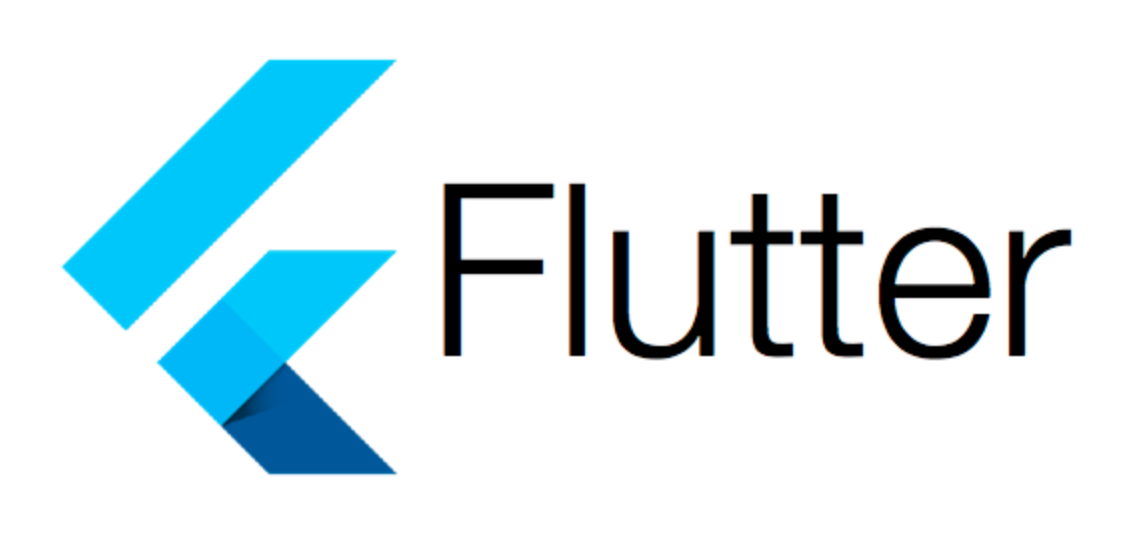
import 'package:flutter/material.dart';
import 'package:toonflix/models/webtoon_model.dart';
import 'package:toonflix/services/api_service.dart';
class HomeScreen extends StatelessWidget {
HomeScreen({super.key});
final Future<List<WebtoonModel>> webtoons = ApiService.getTodaysToons();
Widget build(BuildContext context) {
return Scaffold(
backgroundColor: Colors.white,
appBar: AppBar(
elevation: 2,
backgroundColor: Colors.white,
foregroundColor: Colors.green,
title: const Text(
"어늘의 웹툰",
style: TextStyle(
fontSize: 24,
),
),
),
body: FutureBuilder(
future: webtoons,
builder: (context, snapshot) {
if (snapshot.hasData) {
return Column(
children: [
const SizedBox(
height: 50,
),
Expanded(child: makeList(snapshot))
],
);
}
return const Center(
child: CircularProgressIndicator(),
);
},
),
);
}
ListView makeList(AsyncSnapshot<List<WebtoonModel>> snapshot) {
return ListView.separated(
scrollDirection: Axis.horizontal,
itemCount: snapshot.data!.length,
padding: const EdgeInsets.symmetric(vertical: 10, horizontal: 20),
itemBuilder: (context, index) {
var webtoon = snapshot.data![index];
return Column(
children: [
Container(
width: 250,
clipBehavior: Clip.hardEdge,
decoration: BoxDecoration(
borderRadius: BorderRadius.circular(15),
boxShadow: [
BoxShadow(
blurRadius: 15,
offset: const Offset(10, 10),
color: Colors.black.withOpacity(0.3),
)
],
),
child: Image.network(webtoon.thumb),
),
const SizedBox(
height: 10,
),
Text(
webtoon.title,
style: const TextStyle(
fontSize: 22,
),
),
],
);
},
separatorBuilder: (context, index) => const SizedBox(width: 40),
);
}
}Flutter 코드에서 ListView.builder는 웹툰 이미지와 제목의 스크롤 가능한 목록을 만드는 데 사용됩니다. ListView.builder의 작동 방식과 코드에서의 사용 방법을 자세히 살펴보겠습니다:
ListView.builder 설명
ListView.builder는 Flutter에서 위젯의 선형 배열을 스크롤 가능하게 만드는 ListView 위젯의 생성자입니다. 많은 수의 아이템이 있는 목록에 특히 유용하며, 필요할 때마다 아이템을 생성하기 때문에 모든 아이템을 한 번에 생성하는 것보다 효율적입니다. 이 지연 로딩 방식은 메모리 사용량과 로딩 시간을 줄여 성능을 개선합니다.
ListView.builder의 주요 속성은 다음과 같습니다:
itemCount: 목록에 있는 아이템의 수를 지정합니다. 여기서는Future에서 반환된 데이터의 길이입니다.itemBuilder: 목록의 각 아이템에 대해 호출되는 함수입니다. 이 함수는 해당 아이템에 표시되는 위젯을 반환합니다. 함수는BuildContext와 아이템 인덱스를 받습니다.
ListView.builder의 장점
애플리케이션에서 ListView.builder를 사용하면 여러 가지 이점이 있습니다:
- 효율성: 화면에 표시되는 아이템만 렌더링하여, 큰 목록에 대해 메모리 효율적입니다.
- 확장성: 성능 저하 없이 많은 수의 아이템을 처리할 수 있습니다.
- 유연성: 목록의 각 아이템의 모양과 레이아웃을 사용자 정의할 수 있습니다.
전반적으로, ListView.builder는 특히 큰 데이터셋을 다룰 때 부드러운 성능과 사용자 정의 가능성을 보장하면서 동적 목록을 생성하는 데 이상적인 선택입니다.
맞습니다, separatorBuilder는 ListView.separated 생성자에서 사용되는 속성입니다. ListView.builder와 ListView.separated는 비슷하지만, ListView.separated는 추가적으로 각 아이템 사이에 구분자를 만들기 위한 separatorBuilder를 제공합니다. 코드에서 사용된 ListView.separated의 사용 방법을 다시 설명하겠습니다.
ListView.separated
ListView.separated 생성자는 ListView.builder와 유사한 기능을 제공하지만, 각 아이템 사이에 구분자를 추가할 수 있는 기능이 포함되어 있습니다. 이는 아이템 사이에 공간을 두거나, 구분선을 추가하는 등의 목적으로 사용됩니다.
주요 속성은 다음과 같습니다:
itemCount: 목록에 있는 아이템의 수입니다.itemBuilder: 각 아이템에 대해 호출되는 함수로, 해당 아이템을 위한 위젯을 반환합니다.separatorBuilder: 아이템 사이의 구분자를 만드는 데 사용됩니다. 각 구분자에 대해 호출되며, 구분자를 위한 위젯을 반환합니다.
ListView.separated 사용 예시
ListView makeList(AsyncSnapshot<List<WebtoonModel>> snapshot) {
return ListView.separated(
scrollDirection: Axis.horizontal,
itemCount: snapshot.data!.length,
itemBuilder: (context, index) {
var webtoon = snapshot.data![index];
// ... 위젯 생성
},
separatorBuilder: (context, index) => const SizedBox(width: 40),
);
}여기서 ListView.separated는 다음과 같이 사용됩니다:
itemBuilder: 웹툰의 이미지와 제목을 표시하는 위젯을 만듭니다.separatorBuilder: 각 웹툰 아이템 사이에 고정된 너비(40)의SizedBox를 삽입하여 간격을 만듭니다.
ListView.separated는 아이템과 아이템 사이의 시각적 분리가 필요할 때 유용합니다. 이 방법은 리스트의 아이템이 서로 구분되도록 하여 전체적인 UI의 가독성을 향상시킵니다.
import 'package:flutter/material.dart';
import 'package:font_awesome_flutter/font_awesome_flutter.dart';
import 'package:tiktok_clone/constants/gaps.dart';
import 'package:tiktok_clone/constants/sizes.dart';
class VideoComments extends StatefulWidget {
const VideoComments({super.key});
State<VideoComments> createState() => _VideoCommentsState();
}
class _VideoCommentsState extends State<VideoComments> {
void _onClosePressed() {
Navigator.of(context).pop();
}
Widget build(BuildContext context) {
return Container(
clipBehavior: Clip.hardEdge,
decoration: BoxDecoration(
borderRadius: BorderRadius.circular(Sizes.size14),
),
child: Scaffold(
backgroundColor: Colors.grey.shade50,
appBar: AppBar(
backgroundColor: Colors.grey.shade50,
automaticallyImplyLeading: false,
title: const Text("22796 comments"),
actions: [
IconButton(
onPressed: _onClosePressed,
icon: const FaIcon(FontAwesomeIcons.xmark),
),
],
),
body: ListView.separated(
padding: const EdgeInsets.symmetric(
vertical: Sizes.size10,
horizontal: Sizes.size16,
),
separatorBuilder: (context, index) => Gaps.v20,
itemCount: 10,
itemBuilder: (context, index) => Row(
crossAxisAlignment: CrossAxisAlignment.start,
children: [
const CircleAvatar(
radius: 18,
child: Text("니꼬"),
),
Gaps.h10,
Expanded(
child: Column(
crossAxisAlignment: CrossAxisAlignment.start,
children: [
Text(
'니꼬',
style: TextStyle(
fontWeight: FontWeight.bold,
fontSize: Sizes.size14,
color: Colors.grey.shade500),
),
Gaps.v3,
const Text(
"That's not it l've seen the same thing but also in a cave,")
],
),
),
Gaps.h10,
Column(
children: [
FaIcon(
FontAwesomeIcons.heart,
size: Sizes.size20,
color: Colors.grey.shade500,
),
Gaps.v2,
Text(
'52.2K',
style: TextStyle(
color: Colors.grey.shade500,
),
),
],
),
],
),
),
bottomNavigationBar: BottomAppBar(
color: Colors.white,
child: Row(
children: [
CircleAvatar(
radius: 18,
backgroundColor: Colors.grey.shade500,
foregroundColor: Colors.white,
child: const Text("니꼬"),
),
],
),
),
),
);
}
}ListView.separated(
padding: const EdgeInsets.symmetric(
vertical: Sizes.size10,
horizontal: Sizes.size16,
),
separatorBuilder: (context, index) => Gaps.v20,
itemCount: 10,
itemBuilder: (context, index) => Row(
crossAxisAlignment: CrossAxisAlignment.start,
children: [
// ... (코드 생략)
],
),
)-
padding:
- 이
ListView의 내부 여백을 정의합니다. EdgeInsets.symmetric을 사용하여 세로(vertical) 여백은Sizes.size10으로, 가로(horizontal) 여백은Sizes.size16으로 설정되었습니다.
- 이
-
separatorBuilder:
- 항목 간의 구분자를 생성하는 역할을 합니다.
- 이 코드에서는
Gaps.v20라는 위젯이 각 항목 사이에 삽입됩니다.Gaps.v20은 아마도 높이가20.0인SizedBox나 유사한 위젯으로 추측됩니다. 이를 통해 각 코멘트 항목 사이에 공간이 생깁니다.
-
itemCount:
ListView에 표시될 항목의 총 개수를 정의합니다.- 이 코드에서는 총 10개의 항목이 표시됩니다.
-
itemBuilder:
- 각 항목을 렌더링하는 역할을 합니다.
- 이 코드에서는 각 항목이
Row위젯으로 구성되며, 그 안에는 프로필 이미지, 코멘트 내용, 그리고 좋아요 아이콘 및 숫자가 포함됩니다.
요약하면, 이 ListView.separated는 10개의 코멘트 항목을 표시하며, 각 항목은 프로필 이미지, 코멘트 내용, 그리고 좋아요 정보로 구성됩니다. 각 항목 사이에는 Gaps.v20 위젯을 사용하여 공간이 추가됩니다.
ListView.separated는 Flutter 프레임워크의 ListView 위젯 중 하나로, 리스트의 각 항목 사이에 구분자(separator)를 삽입하여 항목들을 표시할 때 유용합니다.
여기에서 이 위젯의 기능과 특성에 대해 자세히 살펴보겠습니다.
ListView.separated
-
기본 구성:
ListView.separated는 주로 두 개의 필수 콜백인itemBuilder와separatorBuilder를 요구합니다.itemBuilder: 각 항목을 만드는 데 사용되는 콜백입니다. 이 콜백은 현재의BuildContext와 항목의 인덱스를 매개변수로 받아 위젯을 반환합니다.separatorBuilder: 항목들 사이에 들어갈 구분자를 만드는 데 사용되는 콜백입니다. 마찬가지로BuildContext와 인덱스를 매개변수로 받습니다.
-
항목 수:
itemCount속성을 사용하여 리스트에 얼마나 많은 항목이 있을지 지정합니다. -
스크롤 방향: 기본적으로
ListView는 세로 방향으로 스크롤됩니다. 하지만scrollDirection속성을 사용하여 가로 방향으로 스크롤되게 설정할 수도 있습니다. -
성능:
ListView.builder와 마찬가지로ListView.separated도 항목이 화면에 보일 때만 렌더링됩니다. 따라서 많은 수의 항목을 가진 리스트에 대해 높은 성능을 제공합니다.
예제 코드
ListView.separated(
itemCount: 10, // 리스트의 항목 수
itemBuilder: (BuildContext context, int index) {
return ListTile(
title: Text('항목 $index'),
);
},
separatorBuilder: (BuildContext context, int index) {
return Divider(); // 기본적인 구분선 위젯
},
)위의 코드에서는 10개의 항목과 각 항목 사이에 Divider라는 구분선을 가진 리스트를 생성합니다.
요약하면, ListView.separated는 항목과 구분자를 따로 정의할 수 있어 목록에 각 항목 사이에 일정한 구분자를 추가하는 데 특히 유용한 위젯입니다.
import 'package:flutter/material.dart';
import 'package:font_awesome_flutter/font_awesome_flutter.dart';
import 'package:tiktok_clone/constants/gaps.dart';
import 'package:tiktok_clone/constants/sizes.dart';
class VideoComments extends StatefulWidget {
const VideoComments({super.key});
State<VideoComments> createState() => _VideoCommentsState();
}
class _VideoCommentsState extends State<VideoComments> {
void _onClosePressed() {
Navigator.of(context).pop();
}
Widget build(BuildContext context) {
return Container(
clipBehavior: Clip.hardEdge,
decoration: BoxDecoration(
borderRadius: BorderRadius.circular(Sizes.size14),
),
child: Scaffold(
backgroundColor: Colors.grey.shade50,
appBar: AppBar(
backgroundColor: Colors.grey.shade50,
automaticallyImplyLeading: false,
title: const Text("22796 comments"),
actions: [
IconButton(
onPressed: _onClosePressed,
icon: const FaIcon(FontAwesomeIcons.xmark),
),
],
),
body: ListView.separated(
padding: const EdgeInsets.symmetric(
vertical: Sizes.size10,
horizontal: Sizes.size16,
),
separatorBuilder: (context, index) => Gaps.v20,
itemCount: 10,
itemBuilder: (context, index) => Row(
crossAxisAlignment: CrossAxisAlignment.start,
children: [
const CircleAvatar(
radius: 18,
child: Text("니꼬"),
),
Gaps.h10,
Expanded(
child: Column(
crossAxisAlignment: CrossAxisAlignment.start,
children: [
Text(
'니꼬',
style: TextStyle(
fontWeight: FontWeight.bold,
fontSize: Sizes.size14,
color: Colors.grey.shade500),
),
Gaps.v3,
const Text(
"That's not it l've seen the same thing but also in a cave,")
],
),
),
Gaps.h10,
Column(
children: [
FaIcon(
FontAwesomeIcons.heart,
size: Sizes.size20,
color: Colors.grey.shade500,
),
Gaps.v2,
Text(
'52.2K',
style: TextStyle(
color: Colors.grey.shade500,
),
),
],
),
],
),
),
bottomNavigationBar: BottomAppBar(
color: Colors.white,
child: Row(
children: [
CircleAvatar(
radius: 18,
backgroundColor: Colors.grey.shade500,
foregroundColor: Colors.white,
child: const Text("니꼬"),
),
],
),
),
),
);
}
}ListView.separated(
padding: const EdgeInsets.symmetric(
vertical: Sizes.size10,
horizontal: Sizes.size16,
),
separatorBuilder: (context, index) => Gaps.v20,
itemCount: 10,
itemBuilder: (context, index) => Row(
crossAxisAlignment: CrossAxisAlignment.start,
children: [
// ... (코드 생략)
],
),
)-
padding:
- 이
ListView의 내부 여백을 정의합니다. EdgeInsets.symmetric을 사용하여 세로(vertical) 여백은Sizes.size10으로, 가로(horizontal) 여백은Sizes.size16으로 설정되었습니다.
- 이
-
separatorBuilder:
- 항목 간의 구분자를 생성하는 역할을 합니다.
- 이 코드에서는
Gaps.v20라는 위젯이 각 항목 사이에 삽입됩니다.Gaps.v20은 아마도 높이가20.0인SizedBox나 유사한 위젯으로 추측됩니다. 이를 통해 각 코멘트 항목 사이에 공간이 생깁니다.
-
itemCount:
ListView에 표시될 항목의 총 개수를 정의합니다.- 이 코드에서는 총 10개의 항목이 표시됩니다.
-
itemBuilder:
- 각 항목을 렌더링하는 역할을 합니다.
- 이 코드에서는 각 항목이
Row위젯으로 구성되며, 그 안에는 프로필 이미지, 코멘트 내용, 그리고 좋아요 아이콘 및 숫자가 포함됩니다.
요약하면, 이 ListView.separated는 10개의 코멘트 항목을 표시하며, 각 항목은 프로필 이미지, 코멘트 내용, 그리고 좋아요 정보로 구성됩니다. 각 항목 사이에는 Gaps.v20 위젯을 사용하여 공간이 추가됩니다.
ListView.separated는 Flutter 프레임워크의 ListView 위젯 중 하나로, 리스트의 각 항목 사이에 구분자(separator)를 삽입하여 항목들을 표시할 때 유용합니다.
여기에서 이 위젯의 기능과 특성에 대해 자세히 살펴보겠습니다.
ListView.separated
-
기본 구성:
ListView.separated는 주로 두 개의 필수 콜백인itemBuilder와separatorBuilder를 요구합니다.itemBuilder: 각 항목을 만드는 데 사용되는 콜백입니다. 이 콜백은 현재의BuildContext와 항목의 인덱스를 매개변수로 받아 위젯을 반환합니다.separatorBuilder: 항목들 사이에 들어갈 구분자를 만드는 데 사용되는 콜백입니다. 마찬가지로BuildContext와 인덱스를 매개변수로 받습니다.
-
항목 수:
itemCount속성을 사용하여 리스트에 얼마나 많은 항목이 있을지 지정합니다. -
스크롤 방향: 기본적으로
ListView는 세로 방향으로 스크롤됩니다. 하지만scrollDirection속성을 사용하여 가로 방향으로 스크롤되게 설정할 수도 있습니다. -
성능:
ListView.builder와 마찬가지로ListView.separated도 항목이 화면에 보일 때만 렌더링됩니다. 따라서 많은 수의 항목을 가진 리스트에 대해 높은 성능을 제공합니다.
예제 코드
ListView.separated(
itemCount: 10, // 리스트의 항목 수
itemBuilder: (BuildContext context, int index) {
return ListTile(
title: Text('항목 $index'),
);
},
separatorBuilder: (BuildContext context, int index) {
return Divider(); // 기본적인 구분선 위젯
},
)위의 코드에서는 10개의 항목과 각 항목 사이에 Divider라는 구분선을 가진 리스트를 생성합니다.
요약하면, ListView.separated는 항목과 구분자를 따로 정의할 수 있어 목록에 각 항목 사이에 일정한 구분자를 추가하는 데 특히 유용한 위젯입니다.
